Esporta membri del gruppo AD – Elenca gli utenti del gruppo con Powershell!
Se sei un amministratore di sistema Windows o lavori su una Active Directory di Windows, spesso devi esportare i membri del gruppo Active Directory.
Ad esempio, se desideri trovare un elenco di utenti che lavorano nel gruppo Administrators, possiamo esportare tutti gli utenti in quel gruppo utilizzando i comandi & script di seguito utilizzando PowerShell.
Non è possibile eseguire questa operazione utilizzando gli utenti di Active Directory e lo strumento GUI del computer in quanto non è possibile esportare membri da un gruppo.
Puoi utilizzare il bundle Admin gratuito per Active Directory, un trio di utilità gratuite di SolarWinds per aiutarti a gestire gli utenti di Active Directory. Puoi rimuovere account e computer inattivi e persino importare nuovi utenti. 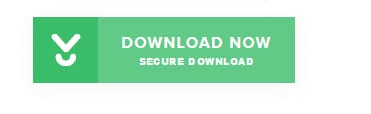
In questo tutorial, ti mostreremo come esportare i membri del gruppo Active Directory utilizzando PowerShell.
Guida introduttiva
Prima di iniziare, assicurati che il modulo PowerShell Active Directory sia installato nel tuo sistema.
Puoi eseguire il seguente comando per elencare module nel tuo sistema:
Get-Module -Listavailable
Nella schermata seguente, dovresti vedere che il modulo PowerShell è già installato nel tuo sistema.
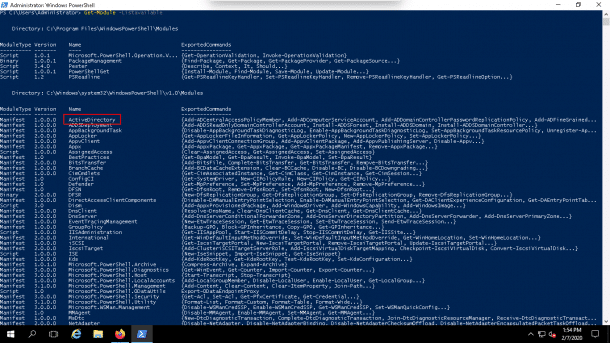
Se non è installato, puoi installarlo con il seguente comando:
Add-WindowsFeature RSAT-AD-PowerShell
Puoi anche installare il modulo PowerShell utilizzando lo strumento Server Manager Gui seguendo i passaggi seguenti:
Installa il modulo Active Directory per Powershell:
1. Apri Server Manager
2. Fare clic su Aggiungi ruoli e funzionalità.
3. Fare clic su Avanti fino a raggiungere Funzioni.
4. Fai clic su Strumenti di amministrazione remota del server = > Strumenti di amministrazione dei ruoli = > Strumenti di AD DS e AD LDS, quindi Abilita il modulo Active Directory per Windows PowerShell .
5. Fare clic sul pulsante Installa per installare il modulo PowerShell.
Trova il nome del gruppo di Active Directory
Successivamente, dovrai elencare i gruppi disponibili in Active Directory.
In questo modo puoi facilmente identificare il nome del gruppo desiderato ed esportare anche i suoi membri utilizzando Powershell.
Esegui il seguente comando per elencare tutti i gruppi di Active Directory nel tuo sistema.
get-adgroup -filter * | sort name | select Name
Dovresti vedere l’elenco completo dei gruppi nella schermata seguente:
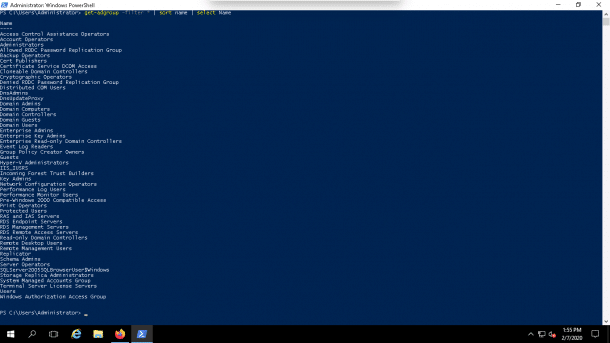
Elenca membri di un gruppo specifico
A questo punto, hai un elenco di tutti i gruppi nella tua Active Directory come mostrato nell’immagine sopra.
Successivamente, può utilizzare la seguente sintassi per elencare i membri di un gruppo specifico:
Get-AdGroupMember -identity "Group Name"
Ad esempio, per elencare tutti i membri del Gruppo Administrators, esegui il seguente comando:
Get-AdGroupMember -identity "Administrators"
Dovresti vedere tutti i membri di questo gruppo con maggiori dettagli nella seguente schermata di seguito:
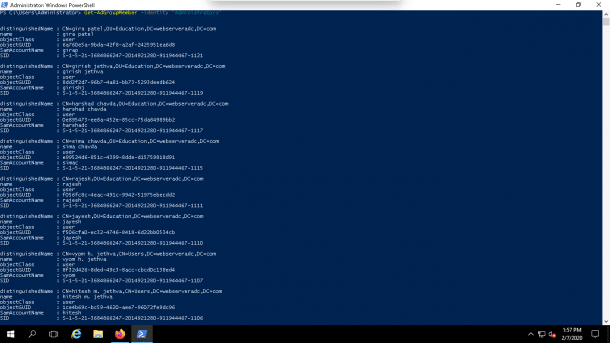
Puoi anche filtrare il comando precedente per elencare solo il nome del membro come mostrato di seguito:
Get-AdGroupMember -identity "Administrators" | select name
Dovresti vedere la seguente schermata:
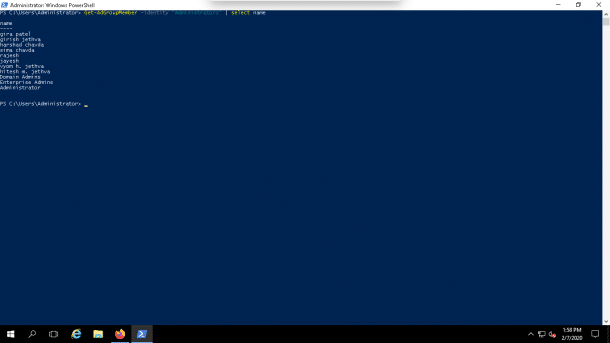
Esporta membri del gruppo in file CSV
A questo punto, hai un elenco completo dei membri del gruppo Administrators.
Ora possiamo esportare questo elenco in un File CSV denominato members.csv eseguendo il seguente comando:
Get-AdGroupMember -identity "Administrators" | select name | Export-csv -path C:\members.csv -NoTypeInformation
Puoi verificare il file CSV generato come mostrato di seguito:
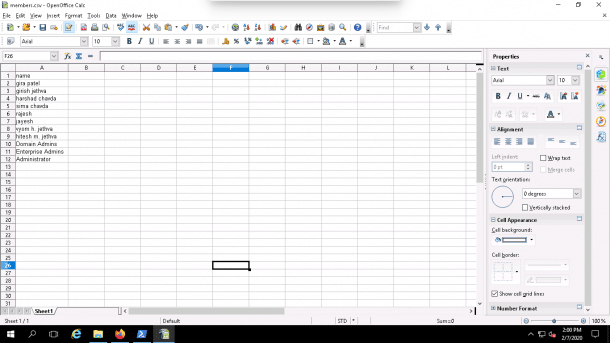
Conclusione
Nel tutorial sopra, abbiamo imparato come esportare i membri del gruppo Active Directory in un file CSV utilizzando PowerShell.
PowerShell è uno strumento potente e molto utile che ti aiuta a eseguire l’attività relativa ad Active Directory in pochi minuti senza la necessità di software aggiuntivo o strumenti a pagamento! Se hai bisogno di aiuto con alcuni strumenti, il bundle Admin gratuito per Active Directory di SolarWinds è un buon punto di partenza.